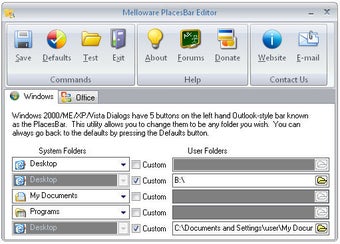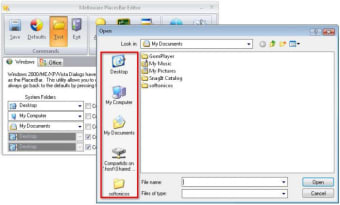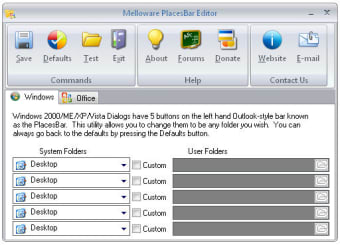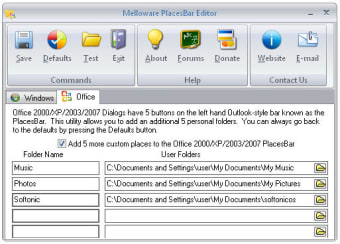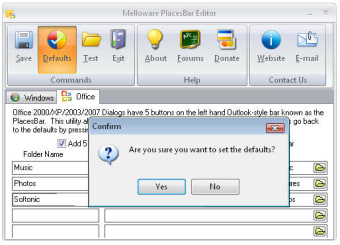Pas Windows-dialogen aan en verbeter uw productiviteit
Denk er eens over na: tijdens een volledige werkdag op uw computer gebruikt u nauwelijks meer dan drie van de vier mappen, altijd dezelfde, om uw documenten te openen en op te slaan. Zou het dan geen goed idee zijn om die mappen altijd bij de hand te hebben?
Met PlacesBar Editor kunt u eenvoudig de standaard Windows Open/Save-dialoogvensters aanpassen en uw meest gebruikte mappen aan de linkerkant toevoegen deelvenster (de zogenaamde Places-balk). Dit betekent dat u met slechts één klik toegang hebt tot uw mappen, in plaats van telkens als u een bestand wilt openen of opslaan door de hele schijfstructuur te moeten bladeren. Met andere woorden, uw workflow zal sneller, gemakkelijker en productiever zijn.
Met het programma kunt u systeemmappen kiezen (Desktop, Mijn pc, Mijn documenten enzovoort) en ook elke andere map op uw harde schijf . Er is ook een speciaal gebied voor Office-snelkoppelingen die u kunt configureren als u een Office-suite-app gebruikt. Ik vond de functie "Standaardwaarden" waarmee je wijzigingen heel gemakkelijk kunt terugdraaien, en ook de functie "Test" waarmee je kunt controleren hoe je nieuwe plaatsenbalk eruit zal zien. Slechts één ding: vergeet niet op "Opslaan" te klikken voordat u de nieuwe plaatsenbalk test; anders worden de wijzigingen die u heeft aangebracht niet weergegeven.
Met PlacesBar Editor kunt u Windows-dialoogvensters aanpassen met uw meest gebruikte mappen, waardoor uw workflow wordt verbeterd en productiever wordt. sterk>